Google таблицы: как использовать функцию мин и исключить ноль
Существует два распространенных способа использования функции МИН в Google Таблицах, чтобы найти минимальное значение в диапазоне, исключая при этом нулевые ячейки:
Способ 1. Используйте MIN и FILTER.
=MIN(FILTER( B2:B15 , B2:B15 <> 0 ))
Способ 2. Используйте MINIFS.
= MINIFS ( B2:B15 , B2:B15 , " <>0 " )
Обе формулы находят минимальное значение в диапазоне ячеек B2:B15 , исключая все ячейки с нулевым значением.
Следующие примеры показывают, как использовать каждый метод на практике со следующим набором данных , показывающим количество продаж, совершенных разными сотрудниками компании:
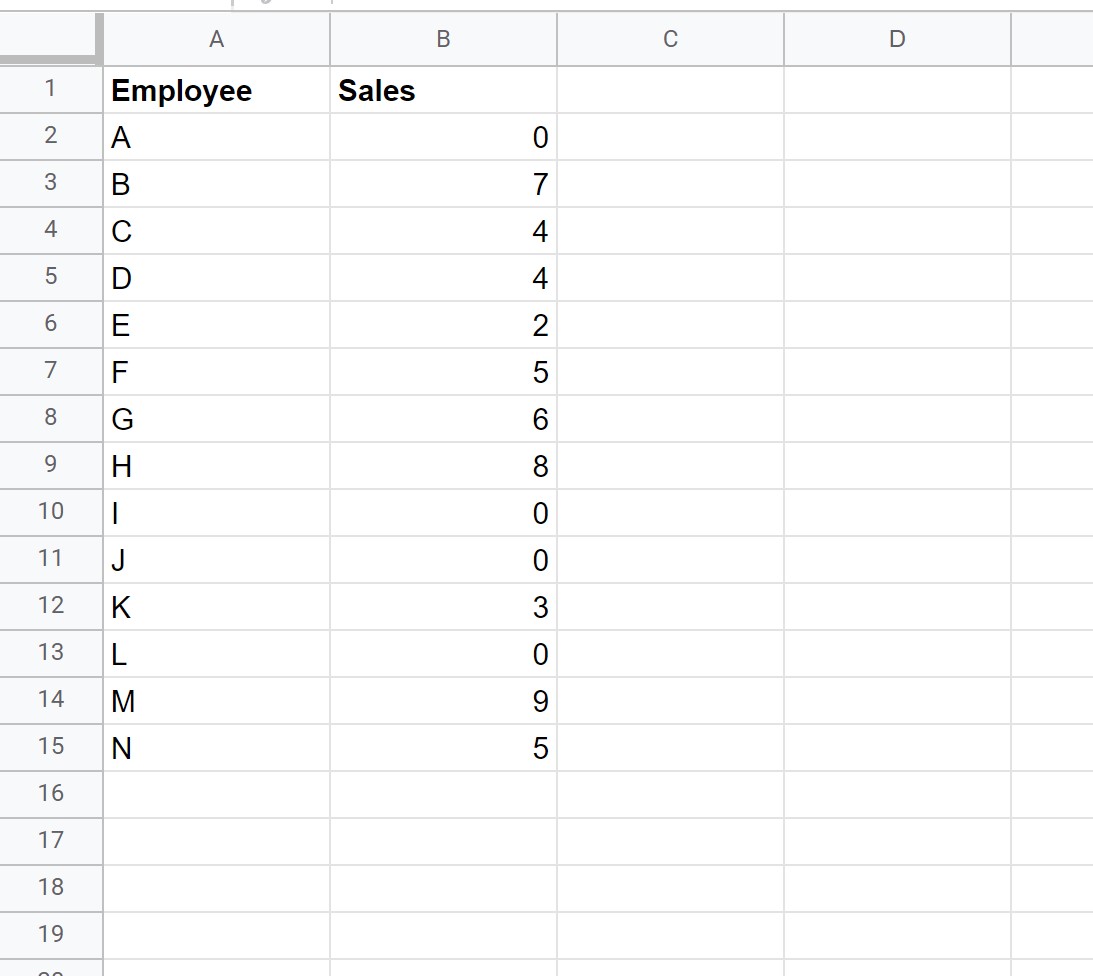
Пример 1: Использование MIN и FILTER
Мы можем использовать следующую формулу с функциями МИН и ФИЛЬТР , чтобы найти минимальное значение в столбце продаж, исключая все значения, равные нулю:
=MIN(FILTER( B2:B15 , B2:B15 <> 0 ))
Мы введем эту формулу в ячейку D2 и нажмите Enter:
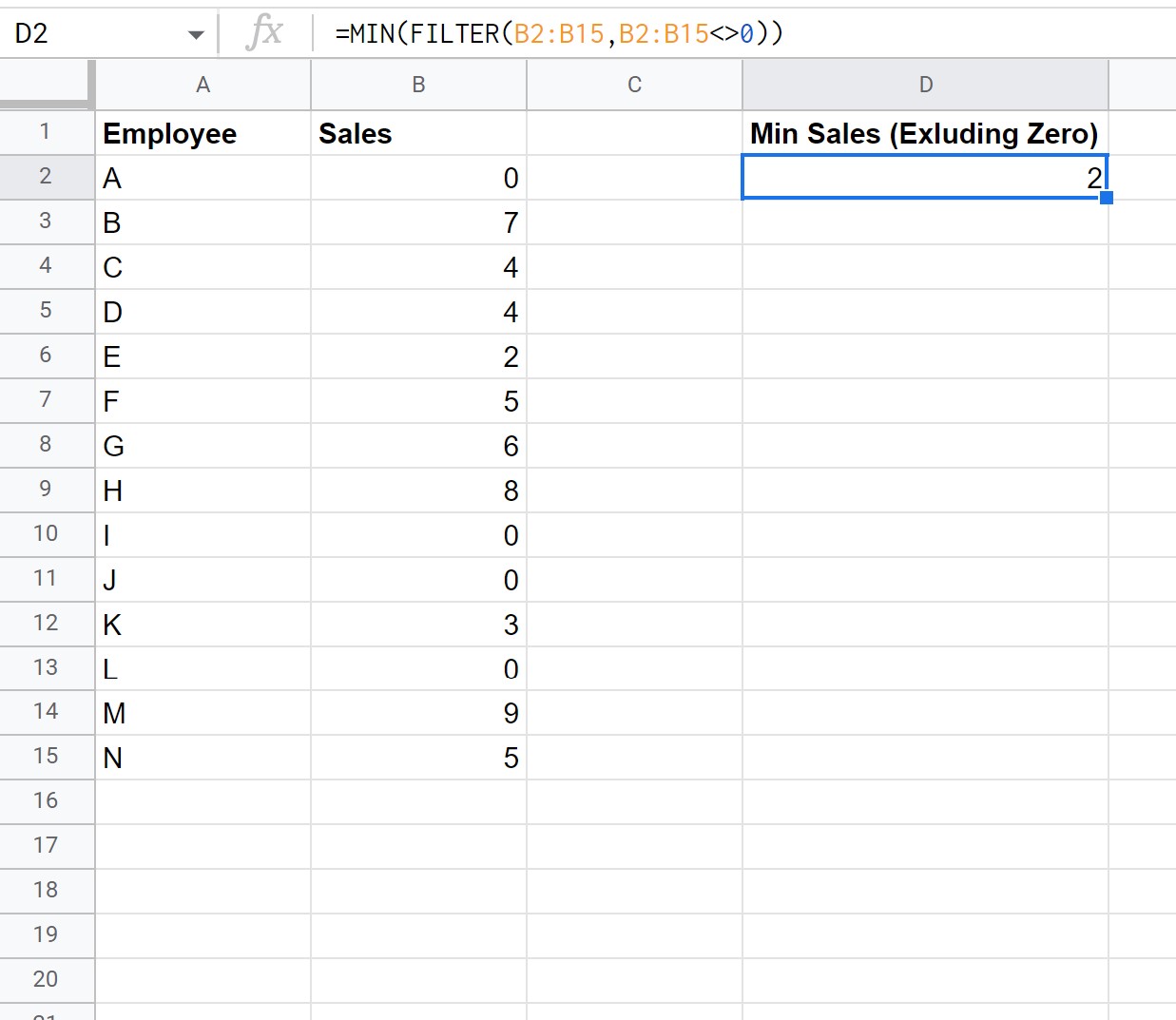
Из результата мы видим, что минимальное значение в столбце продаж (исключая все нулевые значения) равно 2 .
Эта формула работает, сначала фильтруя диапазон для значений, не равных нулю, а затем находя минимальное из оставшихся значений.
Пример 2: использование MINIFS
Следующую формулу можно использовать с функциями MINIFS , чтобы найти минимальное значение в столбце продаж, исключая все значения, равные нулю:
= MINIFS ( B2:B15 , B2:B15 , " <>0 " )
Мы введем эту формулу в ячейку D2 и нажмите Enter:
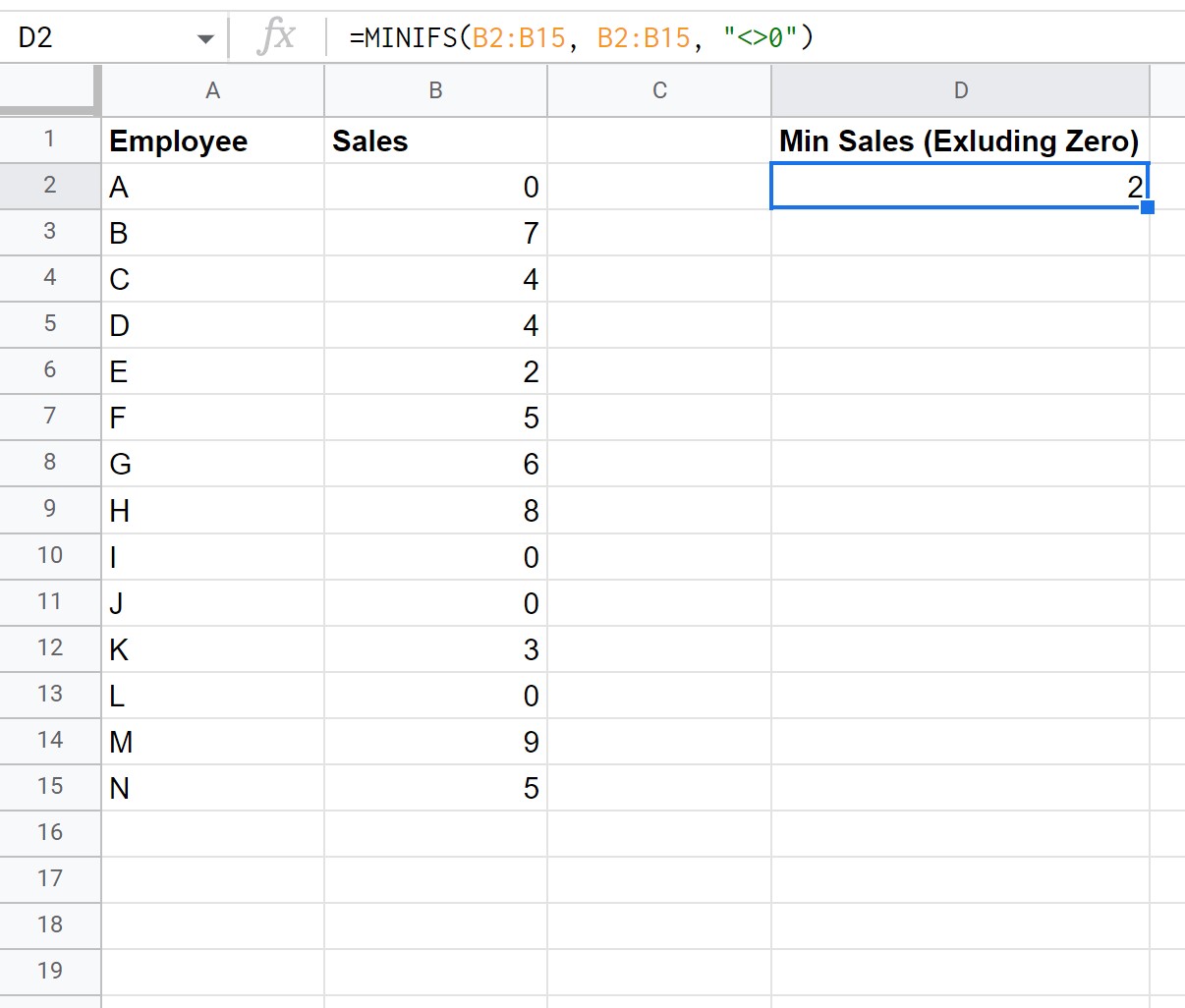
Из результата мы видим, что минимальное значение в столбце продаж (исключая все нулевые значения) равно 2 .
Эта формула работает путем нахождения минимального значения в диапазоне, только если значение в диапазоне не равно нулю.
Дополнительные ресурсы
В следующих руководствах объясняется, как выполнять другие распространенные задачи в Google Таблицах:
Google Таблицы: как найти максимальное значение по группе
Google Таблицы: рассчитать среднее значение, исключая выбросы
Google Таблицы: как рассчитать усеченное среднее